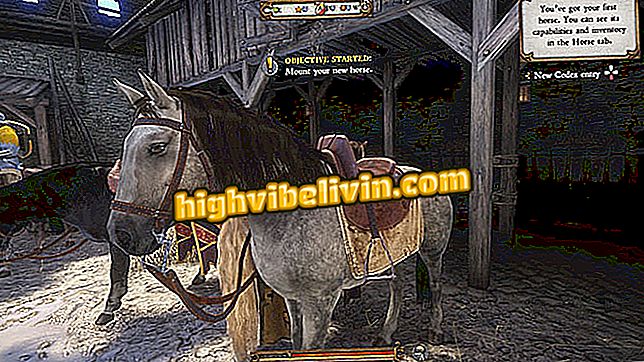कैनन कैमरा को मोबाइल फोन से कनेक्ट करने के लिए कैनन कैमरा कनेक्ट का उपयोग कैसे करें
कैनन कैमरा कनेक्ट कैनन का आधिकारिक एप्लिकेशन है, जो एंड्रॉइड और आईफोन (आईओएस) फोन के लिए उपलब्ध है। ऐप ब्रांड के कई मॉडलों के साथ काम करता है और कैमरों के उपयोग को सुविधाजनक बनाने का वादा करता है, क्योंकि यह स्मार्टफोन द्वारा कई कार्य करने की अनुमति देता है। उनमें से, आप सेटिंग्स तक पहुंच सकते हैं, साथ ही कार्ड से सीधे मोबाइल फोन पर तस्वीरें देख सकते हैं और स्थानांतरित कर सकते हैं।
READ: ब्राजील में प्रसिद्ध कैमरा पहले से ही सस्ता है; देखें कि क्या यह मूल्य है
इसके अलावा, उपयोगकर्ता कैमरा कनेक्ट के माध्यम से दूरस्थ रूप से तस्वीरें ले सकता है, उदाहरण के लिए, झटके के बिना लंबी एक्सपोज़र छवियां बनाने के लिए एक दिलचस्प विशेषता। यहां कैमरे को एप्लिकेशन से कनेक्ट करने का तरीका बताया गया है।
एक सस्ता कैमरा खरीदना चाहते हैं? तुलना पर सबसे अच्छे दामों का पता लगाएं

कैनन वाई-फाई कैमरे को आधिकारिक मोबाइल ब्रांडिंग ऐप से कनेक्ट करना सीखें
हालांकि बहुत उपयोगी है, कैमरा के साथ एप्लिकेशन को जोड़ने की प्रक्रिया शुरुआती लोगों के लिए थोड़ी मुश्किल हो सकती है, क्योंकि इसमें दोनों डिवाइस शामिल हैं और ध्यान देने की आवश्यकता है। इससे पहले कि आप आगे बढ़ें, याद रखें कि आपके द्वारा उपयोग किया जाने वाला टेम्पलेट ऐप के साथ संगत होना चाहिए; यानी वाई-फाई कनेक्टिविटी के साथ लगभग किसी भी कैनन। एक और दिलचस्प विवरण यह है कि जिन उपयोगकर्ताओं के पास एनएफसी फ़ीचर मशीनें हैं, वे पूरी प्रक्रिया को छोड़ सकते हैं और केवल कैमरा और सेल फोन को छूकर कनेक्ट कर सकते हैं।
हमारे ट्यूटोरियल में, हम एक गैलेक्सी एस 8 और ईओएस विद्रोही टी 6 आई, वाई-फाई और एनएफसी संगत का उपयोग करते हैं, पूरी तरह से मैनुअल प्रक्रिया में जिसे आपको अपने मॉडल के इंटरफ़ेस के अनुकूल बनाना होगा।
कैमरे पर
चरण 1. आपको अपने कैमरे के वाई-फाई को सक्षम करने की आवश्यकता है। यह याद रखने योग्य है कि प्रक्रिया मॉडल से मॉडल में भिन्न हो सकती है और कुछ कैनन डीएसएलआर में प्रक्रिया थोड़ी भ्रामक हो सकती है। हालाँकि, डिवाइस सेटिंग्स मेनू से शुरू करें;

अपना कैमरा सेटिंग मेनू खोलें
चरण 2. रिबेल T6i पर मेनू लेआउट के बाद, पांचवें टैब पर जाएं (रिंच आइकन के साथ पहला);

कॉन्फ़िगरेशन विकल्पों में इंटरफ़ेस नेविगेट करें
चरण 3. इंटरफ़ेस में उपलब्ध वाई-फाई / एनएफसी विकल्प पर जाएं, और "सेट" पर क्लिक करके पुष्टि करें;

सक्षम करने के लिए अपने कैमरे पर वाई-फाई / एनएफसी विकल्प, या समकक्ष का चयन करें
चरण 4. "सक्षम करें" चुनें और "ओके" के साथ पुष्टि करें;

अपने कैमरे पर वाई-फाई सक्षम करें
चरण 5. कैमरे के लिए एक नेटवर्क नाम चुनें। इसके साथ, आप सेल के माध्यम से मशीन से जुड़ेंगे। हमारे उदाहरण में, हमने "T6i" चुना। प्रदर्शन एक पुष्टिकरण संदेश दिखाएगा और मुख्य मेनू पर लौटेगा;

जब आपके फ़ोन से कनेक्ट होने का समय हो तो अपने कैमरे की पहचान करना आसान बनाने के लिए एक नाम चुनें
चरण 6. अब स्क्रीन पर "वाई-फाई फ़ंक्शन" चुनें;
चरण 7. "स्मार्टफोन से कनेक्ट करें" चुनें। टच स्क्रीन पर, सक्रिय करने के लिए बस दो टैप करें;

अपने मोबाइल फोन से कनेक्ट करने का विकल्प चुनें
चरण 8. कनेक्शन विधि में दो विकल्प हैं: "कैमरा एक्सेस प्वाइंट" आपके कैनन से वाई-फाई नेटवर्क बनाएगा, जबकि "इंफ्रास्ट्रक्चर मोड" आपके स्थानीय नेटवर्क का उपयोग करेगा। इस मामले में, हम पहला विकल्प चुनते हैं;

अपनी आवश्यकताओं के अनुसार चुनें, बस याद रखें कि बुनियादी ढांचा विधि केवल तभी काम करेगी जब आपका स्मार्टफोन और कैमरा एक ही नेटवर्क पर हों
चरण 9. "आसान कनेक्शन" चुनें;
चरण 10. निम्न स्क्रीन आपको वाई-फाई के माध्यम से अपने फोन को कैमरे से कनेक्ट करने के लिए आवश्यक जानकारी दिखाती है। डिस्प्ले को नेटवर्क नाम और पासवर्ड पर छोड़ दें।
मोबाइल पर
चरण 11. आपके फोन की वाई-फाई सेटिंग्स में, कैमरा द्वारा बनाया गया "T6i" नेटवर्क उपलब्ध होना चाहिए;

अपने कैमरे द्वारा बनाए गए वाई-फाई नेटवर्क का पता लगाएं
चरण 12. कैनन कैमरा नेटवर्क चुनें, पासवर्ड दर्ज करें और कनेक्ट करें;

आम तौर पर अपने कैमरे द्वारा बनाए गए पासवर्ड का उपयोग करके कनेक्ट करें
चरण 13. अब कैनन कैमरा कनेक्ट एप्लिकेशन खोलें। एक स्क्रीन आपको नए कैमरे से कनेक्शन की पुष्टि करने के लिए संकेत देगा।

कैनन ऐप खोलें और उपलब्ध कैमरों की सूची से मॉडल को चुनकर एक नए कैमरे से कनेक्शन की पुष्टि करें
कैमरे पर वापस
चरण 14. कैमरा नेटवर्क पर आपके सेल फोन के नाम के साथ एक पुष्टिकरण विंडो प्रदर्शित करेगा, बस कनेक्शन की जांच करें। ध्यान दें कि यदि आप किसी भी फ़ोटो को फ़ोन से एक्सेस होने से रोकना चाहते हैं तो आप इमेज प्रीव्यू लिमिट सेट कर सकते हैं;
चरण 15. कैमरा आपको सूचित करेगा कि कनेक्शन सफल था और अब आप इसे अपने स्मार्टफोन से नियंत्रित कर सकते हैं।

कैमरा कनेक्शन की पुष्टि करेगा और सलाह देगा कि यह केवल मोबाइल से ही सुलभ होगा
वापस मोबाइल पर
चरण 16. कैमरा कनेक्ट ऐप कैमरे को पूर्ण नियंत्रण देगा;

एप्लिकेशन अब आपके कैमरे को नियंत्रित करेगा। कार्यक्षमता का स्तर आपके स्वयं के कैनन मॉडल पर निर्भर करता है
चरण 17. "रिमोट डायनामिक फोटो डिस्प्ले" के तहत, फोन की स्क्रीन वापस वही खेलती है जो आपका कैमरा लेंस देख रहा है, और यहां तक कि आपको फोटो खींचने की भी अनुमति देता है;

देखें कि शटर को दूर से ट्रिगर करने के लिए फोन का उपयोग करना संभव है
चरण 18. "कैमरा छवियां" के तहत, आपके पास कैमरे और कार्ड पर संग्रहीत सभी फ़ोटो तक पहुंच है। अंत में, बस कैमरे से कैमरे को डिस्कनेक्ट करें और DSLR पर वाई-फाई को अक्षम करें;

आप कैमरे में संग्रहीत फ़ोटो देख सकते हैं और उन्हें अपने फ़ोन में कॉपी कर सकते हैं
शुरुआती लोगों के लिए सबसे अच्छा पेशेवर फोटो कैमरा क्या है? फोरम में जानें